X系统和X启动流程和自启动
linux图像显示采用的是X Window system(也可以叫做X11或者直接叫X)这套协议,我们平时经常见到的X就是指的这套协议。这套协议里面规定的架构是C/S架构,即客服端/服务器架构。客服端是x client,服务端是x server。
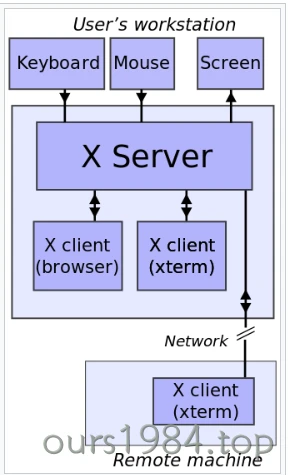
服务端(x server)负责管理键盘、鼠标、显卡、显示器等输入输出设备。客户端收到来自键盘、鼠标等输入设备的数据,通知服务端进行显示,服务端通过控制输出设备进行输出。这样的好处是,客户端和服务端不用在一台电脑上,客户端也可以在网络上。
客户端(x client)客服端就是计算机上运行的程序(比如Firefox等)。客户端想要显示图形,必须通过服务端,然后让服务端来负责显示。
X系统详解
X窗口系统(X Window System)是Linux图形用户环境的基础,基于一种够独特的服务器/客户机架构。主要包含如下几个部分:
a)显示服务器 (X server)
b)显示管理器 (Display Manager) 例如(gdm kdm xdm等)
c)窗口管理器 (Window Manager) 例如(mutter,metacity ,fluxbox等)
d)widget库定义了一套图形用户界面的编程接口。应用程序的开发人员调用widget库来实现具体的用户界面,如按钮、菜单、滚动条、文本框等。为了便于编写GUI程序,诞生了QT,GTK等一系列图形库,从而方便程序员给程序添加GUI。
在使用中一般都是b,c,d三者集合起来构成一个完整的集成工作环境,例如KDE ,GNOME等,这就是我们平时所说的广义上的XClient。需要向X服务器请求服务的程序就是X客户端程序。
桌面环境是把各种X有关的东西(除了X服务器)整合在一起的“大杂烩”。这些程序包括像gedit这样的普通应用软件、窗口管理器、显示管理器和widget库。无论桌面环境如何复杂,最后处理图形输出的仍然是X服务器。
X系统的启动过程
X系统的启动过程基本是由显示管理器完成的。显示管理器需要做下面的工作:
- 启动X服务器
- 提供一个界面友好的屏幕,等待验证用户的身份。
- 执行用户的引导脚本,这个脚本用于建立用户的桌面环境。
桌面环境的引导脚本是一段用Linux命令组成的脚本程序,叫做Xsession。
Xsession通过启动窗口管理器、任务栏,设定应用默认值、安装标准键绑定等来启动整个桌面环境。
Xsession会一直运行,直到用户退出,或者说,当Xsession结束后,用户就退出了。
窗口管理器(Window Manager)是Xsession启动的唯一的前提程序(其他程序都在后台执行),如果没有这个前台程序,那么用户会在登录又立即退出系统。
显示服务器 (X server)
X服务器用于实际控制输入设备(如键盘、鼠标等)和位图式输出设备((如显示器)。准确地说,X服务器定义了给X客户机使用这些设备的抽象接口,但没有定义高级实体的编程接口,这意味着它不能理解“画一个按钮”这类语句。而必须告诉它:“画一个方块,周围有阴影,用户点鼠标左键的时候阴影要消失、、、方块上还要有字、、”。
xorg则是这套X11协议的程序实现,可以运行到电脑上。xorg主要是扮演服务端(x server)的角色。
显示管理器(DM)
显示管理器提供了一个登录界面,它的任务就是验证用户的身份,让用户登录到系统。可以说,图形界面的一切(除了它自己)都是由显示管理器启动,包括X服务器。
用户可以选择关闭显示管理器,这样就必须通过命令运行startx命令(或使用.login脚本)来启动X服务器。
startx的作用可以看作是Display
Manager的一种隐性实现。它使用xinit命令,分别根据/etc/X11/xinit/xinitrc和/etc/X11/xinit/xserverrc中所指定的设置唤起X。其中,xserverrc执行X
server的运行任务;xinitrc则运行Xsession命令。
从/etc/X11/Xsession脚本的内容可以看出,它也就是进入/etc/X11/Xsession.d/目录轮询地执行所有脚本。很明显,这些就是session初始化工作。
因此,Display Manager完成三个任务:1, X Server的启动; 2, X session的初始化; 3, X session的管理。
(1)XDM(默认的X Window System Display Manager) (2)GDM(gnome提供的Display Manager) (3)KDM(KDE提供的Display Manager) (4)SDDM 基于QML的显示管理器和KDM的后继者; 推荐用于 Plasma和 LXQt; (5)LightDM 跨桌面显示管理器,可以使用任何工具包中编写的各种前端,Ubuntu默认使用该管理器。
窗口管理器(WM)
X Server提供了基本的图形显示能力。然而具体怎么绘制应用程序的界面,却是要有应用程序自己解决的。
窗口管理器实现一个屏幕上显示多个X程序,实现调整程序大小,标题栏,最大化,最小化,关闭按钮,虚拟桌面这些功能。
如果没有窗口管理器,那么一次只能运行一个GUI程序,而且分辨率锁死,显然很不符合使用习惯。
窗口管理器往往集成在常见的桌面环境中,比如Xfce使用的窗口管理器为Xfwm,此外还有Gnome的mutter,KDE的Kwin等。
从本质上来说,窗口管理器是一种特殊的X客户端程序,因为这些功能也是需要向X服务器发送指令实现的。提供统一的GUI组件的(窗口、外框、菜单、按钮等)。否则,应用程序们各自为政,既增加了程序开发的负担,不统一的桌面风格对视觉也是不小的挑战。
WM的启动由DM控制,在gdm的登录窗口,我们可以进行选择。常见的WM有:Mutter, Metacity, fluxbox, fvwm, E17等
Openbox 是一个轻量级、可高度定制以及支持大量标准的窗口管理器,几乎无冗余软件,仅是一个窗口管理器,比较适合嵌入式应用环境。
Metacity曾经是GNOME桌面环境下默认的复合窗口管理器。在GNOME 2.2正式引进Metacity之前,GNOME陆续使用了Enlightenment和Sawfish作为它的窗口管理器。虽然Metacity是GNOME工程的一部分来并且被设计为集成进GNOME桌面,但它并不需要GNOME才能运行。同样GNOME也可以使用各种不同的窗口管理器,只要它们支持ICCCM规范。Metacity由GTK+实现,这使得它可以主题化并与其他GTK+应用程序相融合。
2011年,Gnome 3 发布,Metacity被mutter代替。Mutter 是Gnome 3的窗口管理器,用来取代原本的Metacity,Gnome Shell实际上是Mutter的一个插件,Mutter是Metacity Clutter的缩写。它使用了Clutter这个图形库,支持OpenGL。
Xsession
查看系统内置的xsession
ll /usr/share/xsessions/ |
修改lightdm默认登陆的Xsession
vim /etc/lightdm/lightdm.conf |
X Clients
X客户端程序,顾名思义,就是使用X服务的程序。firefox,gedit等等都属于X Client程序。
X Client部分值得考虑一下的就是DISPLAY环境变量。它主要用于远程X Client的使用。该变量表示输出目的地的位置,由三个要素组成:
[host]:display[.screen] |
host指网络上远程主机的名称,可以是主机名、IP地址等。默认的host是本地系统,你可以在自己系统上echo $DISPLAY看一下。
display和screen分别代表输出画面的编号和屏幕的编号。具体细节由于硬件的缺乏,还有待进一步研究。
startx
startx其实是个脚本,最终调用的是xinit命令,其用法如下:
xinit用法
xinit 的用法为:
xinit [[client] options ] [-- [server] [display] options]
- client 用于指定一个基于 X 的应用程序, client 后面的 options 是传给这个应用程序的参数
- server 是用于指定启动哪个 X 服务器,一般为 /usr/bin/X 或 /usr/bin/Xorg
- display 用于指定 display number ,一般 为 0 ,表示第一个 display , option 为传给 server 的参数。
如果不指定 client , xinit 会查找 HOME ( 环境变量 ) 目录下的 .xinitrc 文件
- 如果存在这个 文件, xinit 直接调用 execvp 函数执行该文件。
- 如果这个文件不存在,那么 client 及其 options 为: xterm -geometry +1+1 -n login -display :0 。
如果不指定 server , xinit 会查找 HOME( 环境变量 ) 目录下的 .xserverrc 文件.
- 如果存在这个文件, xinit 直接调用 execvp 函数执行该文件.
- 如果这个文件 不存在,那么 server 及其 display 为: X :0 。
- 如果系统目录中不存在 X 命令,那么我们需要在系统目录下建立一个名为 X 的链接,使其指向真正的 X server 命令( Ubuntu 下为 Xorg )。
startx方式
由对 startx 脚本的分析,我们可以知道 startx 主要有三种启动方式:
- 、一种是自己指定要启动的 client 和 server , 例如: startx /usr/bin/xclock -- /usr/bin/X :0 ;
b)、一种是通过在 $HOME 下新建 .xinitrc 文件来指定要启动的多个 client 和 .xserverrc 来指定要启动的 server;
c)、还有一种是直接输入 startx 而不指定参数,这也就是我们启动 gnome 桌面的方法。
在这种启动方法中, startx 脚本会先去看系统目录(
/etc/X11/xinit/ )下的 rc
文件是否存在,如果不存在就会用默认的 xterm 和 /usr/bin/X
来启动 xinit 。
startx 的默认启动过程为:
- startx 调用并将系统文件 /etc/X11/xinit/xinitrc 和 /etc/X11/xinit/xserverrc 作为参数传给 xinit
- xinit 就会先执行系统文件 /etc/X11/xinit/xserverrc 以启动 X Server
- 然后执行 /etc/X11/xinit/xinitrc
- xinitrc 则会执行脚本 /etc/X11/Xsession
- Xsession 则会按顺序调用执行 /etc/X11/Xsession.d 目录下的文件
- 最终调用了 gnome-session 这个用于 启动 GNOME 桌面环境的程序
开机自启图形界面
自动登录用户
第1步:修改/usr/share/lightdm/lightdm.conf.d/01_debian.conf
autologin-user=root |
第2步:修改lightdm-autologin
vim /etc/pam.d/lightdm-autologin |
自动启动程序
在 /etc/xdg/autostart
目录下存放着图形登录后自启动的启动器(.desktop)文件,我们可以为自己程序写一个.desktop文件,然后放到这里来,实现开机自启动。
也可以在当前用户目录下,即$HOME下,路径为$HOME/.config/autostart下放置.desktop文件可以起到为当前用户创建一个图形登录启动文件
[Desktop Entry] //必须 |
编辑后保存,在终端中输入以下命令为其添加可执行权限,这样就可以双击打开了,也可以复制到桌面作为快捷方式
无桌面自启
- 切换到/usr/share/xsessions目录
- 创建desktop文件
touch custom.desktop |
直接启动
- 修改默认运行级别
sudo systemctl set-default multi-user.target - 设置用户自动登录
- 禁用lightdm
echo "false" > /etc/X11/default-display-manager - 启动自定义的界面程序
编写文件/usr/bin/autologin,添加执行权限
|
编写文件/etc/init/tty1.conf
# tty1 - getty |
自定义的界面程序
export client=qtcreator |
作死修复
lxde lightdm openbox